如何快速进入微软Edge浏览器InPrivate模式-it运维
2020-06-01 17:17 作者:艾锑无限 浏览量:
虽然微软Edge浏览器并不是最受欢迎的浏览器,但是许多Windows 10用户依旧会选择它。今天就为大家介绍一下如何快速进入微软Edge的InPrivate模式。-it运维作为隐私保护模式,微软的Edge浏览器和谷歌的Chrome浏览器同样有隐私保护功能。该功能可以保证上网数据不被恶意追踪。不过Edge浏览器更新频率不像Chrome或者FireFox浏览器那样频繁。
当然也有部分Windows 10用户习惯使用Edge浏览器,同样的InPrivate模式也能更好的保护用户隐私。想要快速进入InPrivate模式可以通过快捷方式迅速进入。具体做法如下:
首先,在桌面上新建快捷方式。-it运维
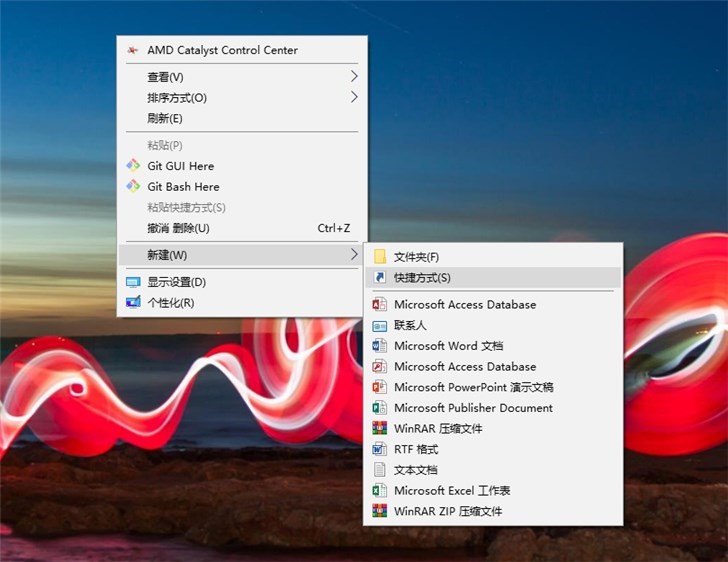
%windir%\System32\cmd.exe /c start shell:AppsFolder\Microsoft.MicrosoftEdge_8wekyb3d8bbwe!MicrosoftEdge -private
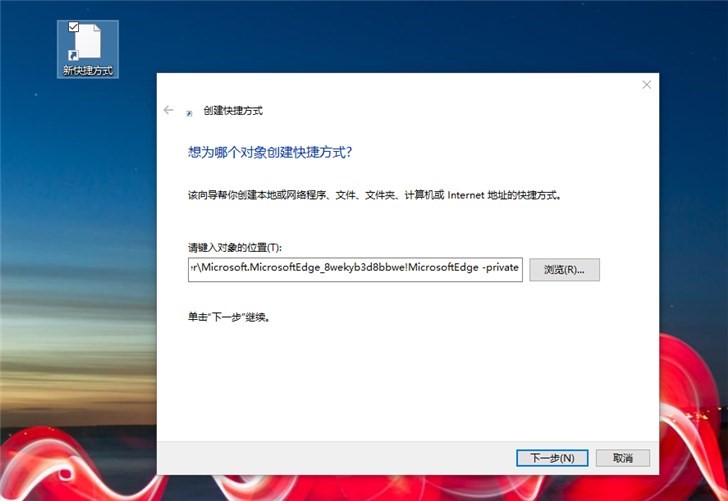
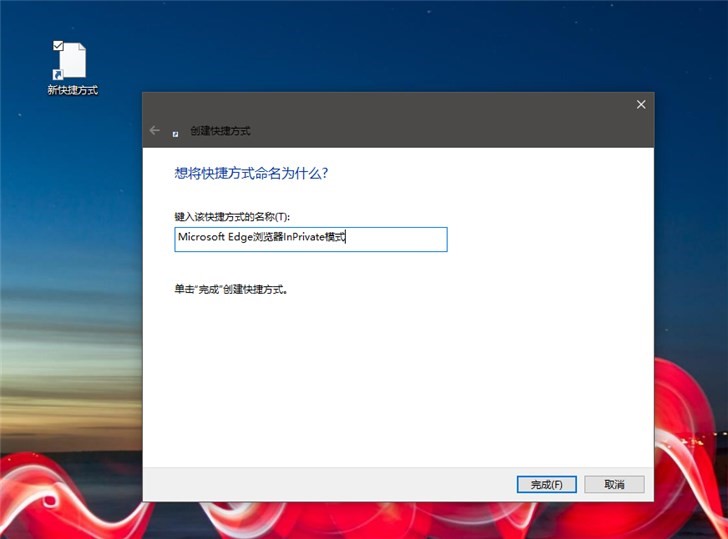
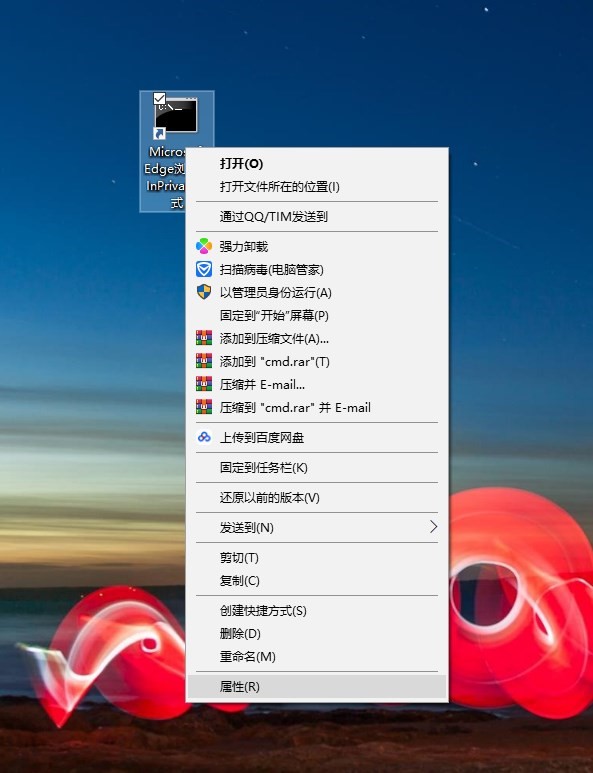
%SystemRoot%\SystemApps\Microsoft.MicrosoftEdge_8wekyb3d8bbwe\MicrosoftEdge.exe
再点击确定即可快速进入Edge浏览器的InPrivate模式啦。相关文章
 关闭
关闭




